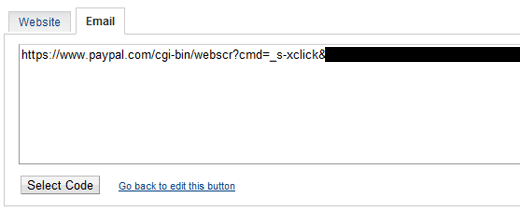آیا می خواهید دکمه اهدا را در سایت وردپرس خود اضافه کنید؟ PayPal پذیرش کمک های مالی در وب سایت شما را بسیار آسان می کند. در این مقاله ، ما به شما نحوه افزودن دکمه اهدای PayPal در وردپرس را نشان خواهیم داد.

بسیاری از وبلاگ نویسان و سازمان های غیرانتفاعی دکمه های اهدای PayPal را در سایت های وردپرسی خود اضافه می کنند. این امر به آنها امکان می دهد تا هزینه های اداره وبلاگ خود را تأمین کرده و یا برای اهداف خود سرمایه ای تولید کنند. اگر می خواستید دکمه اهدای PayPal را در نوار کناری یا صفحات کمک مالی خود اضافه کنید ، در اینصورت در جای مناسب هستید.
توجه: روش 1 فقط در سایت های WordPress.org که خود میزبان هستند کار می کند. اگر می خواهید دکمه اهدای PayPal را در سایت های WordPress.com خود اضافه کنید ، از روش 2 برای افزودن دستی کد استفاده کنید. (تفاوت بین WordPress.com رایگان در مقابل WordPress.org )
آموزش فیلم h4>
اگر فیلم را دوست ندارید یا به دستورالعمل های بیشتری احتیاج دارید ، به خواندن ادامه دهید.
قبل از شروع ، اولین کاری که باید انجام دهید این است که ایجاد یک حساب PayPal اگر یکی از آنها را دارید ، به سادگی وارد آن شوید زیرا بعداً در مقاله به اطلاعات نیاز خواهید داشت.
روش 1: افزودن یک دکمه PayPal در وردپرس با استفاده از یک پلاگین h4>
ساده ترین راه برای افزودن دکمه اهدای PayPal در وردپرس استفاده از یکی از بسیاری از افزونه های رایگان اهدا PayPal است.
با نصب و فعال سازی کمک های PayPal plugin. پس از فعال سازی ، برای پیکربندی پلاگین باید از تنظیمات »کمک های مالی PayPal بازدید کنید.
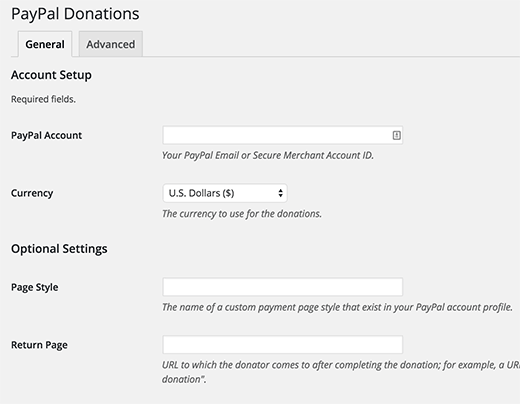
ابتدا باید ایمیل PayPal خود را که برای ایجاد حساب کاربری خود استفاده کرده اید ارائه دهید و سپس ارز انتخاب کنید.
همچنین می توانید از طریق حساب PayPal خود یک URL صفحه اهدای سفارشی تهیه کنید و همچنین یک URL برگشتی ارائه دهید که کاربران پس از انجام کمک مالی مانند صفحه تشکر به آنجا هدایت شوند.
برای تشکر از اهدا کنندگان می توانید یک صفحه وردپرس ایجاد کنید و سپس URL صفحه را به عنوان صفحه بازگشت وارد کنید.
در مورد گزینه های اهدا ، شما می توانید مبلغ ، هدف و مرجع مشخصی را برای کمک های مالی PayPal خود اضافه کنید. در آخر ، می توانید سبک دکمه PayPal را انتخاب کنید. پس از پایان کار ، به سادگی تنظیمات خود را ذخیره کنید.
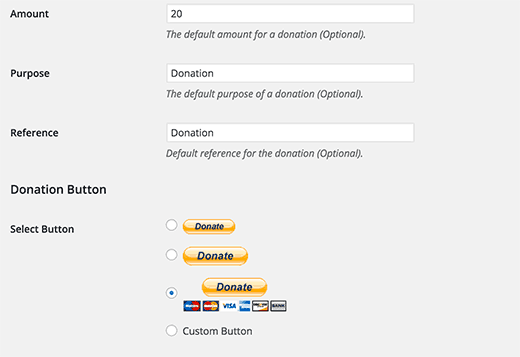
اکنون می توانید دکمه اهدای PayPal خود را با استفاده از کد کوتاه [paypal-donation] در هر پست یا صفحه وردپرس نمایش دهید.
همچنین می توانید از بخش Appearance »Widgets در سرپرست وردپرس خود بازدید کرده و دکمه کمک های مالی PayPal را به یک نوار کناری اضافه کنید.
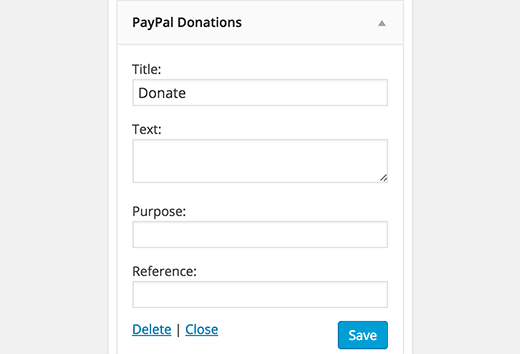
تنظیمات ویجت از همان تنظیمات است ، بنابراین تنها کاری که شما باید انجام دهید این است که یک عنوان و متن برای ویجت اهدای کمک ارائه دهید و تنظیمات ویجت خود را ذخیره کنید.
افزونه های اهدای PayPal رایگان برای وردپرس h4>
افزونه Donation PayPal ساده ترین و ساده ترین روش برای افزودن دکمه کمک مالی برای مبتدیان است. با این حال ، از آنجا که پلاگین های PayPal زیادی در دسترس است ، می تواند گیج کننده باشد. ما بهترین پلاگین های اهدایی PayPal را که می توانید استفاده کنید ، دستی انتخاب کرده ایم.
اگر بیش از یک دکمه کمک مالی می خواهید ، لیست ما را از
در صفحه بعد ، برای ایجاد یک دکمه مشترک جدید در سمت راست ، باید روی پیوند کلیک کنید.
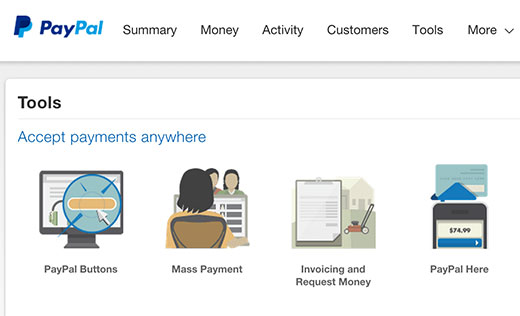
در صفحه ایجاد دکمه ، باید کمک های مالی را در زیر نوع دکمه انتخاب کنید. پس از آن ارز ، مبلغ و غیره را انتخاب کردید. هنگامی که از تنظیمات راضی شدید ، به سادگی بر روی “ایجاد دکمه” کلیک کنید.
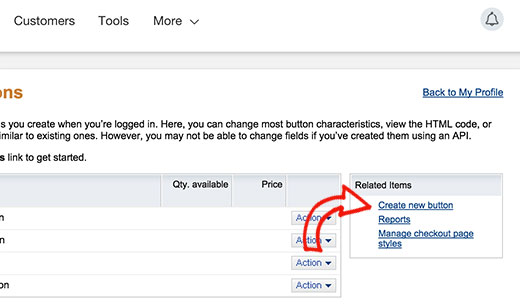
در صفحه بعدی ، کدی را که برای نمایش دکمه اهدای PayPal نیاز دارید مشاهده خواهید کرد. بر روی Email Email کلیک کنید زیرا این گزینه امکان سفارشی سازی بیشتر را فراهم می کند. این URL را در یک دفترچه یادداشت یا ویرایشگر متن دیگری جایگذاری کنید.
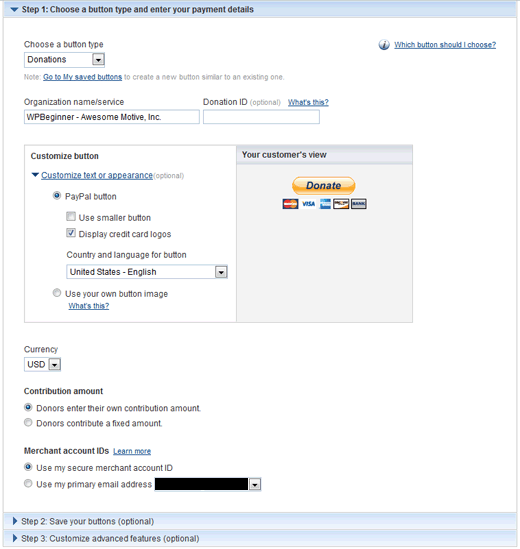
بعد به قسمت مدیریت WordPress خود بروید و یک پست یا صفحه را ویرایش کنید که می خواهید دکمه اهدای PayPal را در آن اضافه کنید. مهم است که شما در حالت ویرایشگر متن باشید و نه در حالت ویرایشگر بصری. سپس این کد را کپی و پیست کنید:
اطمینان حاصل کنید که “URL ایمیل خود را که از PayPal دریافت کرده اید” با پیوندی که در مرحله بالا در دفترچه یادداشت خود جایگذاری کرده اید جایگزین کنید.
این همه است. اکنون یک دکمه اهدای PayPal در سایت های وردپرسی خود بدون افزونه دارید.
همچنین می توانید کد را در یک ابزارک متنی وردپرس جایگذاری کنید تا آن را در نوار کناری خود اضافه کنید.
در اینجا یک مثال زنده از دکمه اهدا وجود دارد:
برای مشاهده نحوه کار بر روی آن کلیک کنید. اگر این مقاله را مفید دانستید ، می توانید کمک مالی کنید. img src = “https://cdn2.wpbeginner.com/wp-content/plugins/classic-smilies/img/icon_smile.gif” alt = “:) “class =” wp-smiley “/>
گزینه های سفارشی سازی h4>
دلیل اینکه ما پیوند ایمیل را به جای کد فرم وب سایت انتخاب کردیم ، این است که شما می توانید به راحتی تصویر اهدا را سفارشی کنید. در زیر برخی دیگر از دکمه های رسمی اهدای PayPal آورده شده است. به سادگی کد را کپی کرده و قسمت تصویر را در کد اصلی خود در بالا جایگزین کنید.

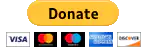
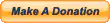
اگر هیچ یک از این تصاویر را دوست ندارید ، می توانید تصاویر خود را بسازید. به سادگی آن تصویر را در کتابخانه رسانه وردپرس خود بارگذاری کنید و پیوند پرونده را دریافت کنید. سپس آن پیوند را در کد زیر اضافه کنید:
امیدواریم این مقاله به شما کمک کند دکمه اهدای PayPal را در وردپرس اضافه کنید. همچنین ممکن است بخواهید راهنمای ما را در مورد نحوه دکمه Stripe Donate را در وردپرس اضافه کنید .
اگر این مقاله را دوست داشتید ، لطفاً در کانال YouTube مشترک شوید برای آموزش های ویدئویی وردپرس. همچنین می توانید ما را در Twitter و فیس بوک .
منبع:
https://www.wpbeginner.com/beginners-guide/how-to-add-a-paypal-donate-button-in-wordpress/.